레이어
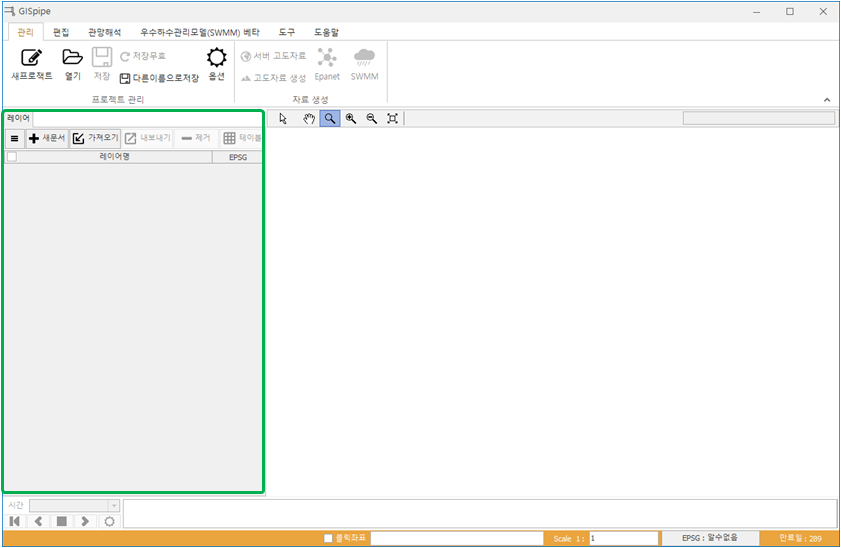
녹색 사격형 부분이 레이어 영역이다.
1 메뉴
- 배경 레이어, 상수도 레어어, 하수도 레이어를 추가할 수 있는 기능이다.
- 메뉴 버튼을 클릭하면 아래의 그림과 같이 창이 나타난다.
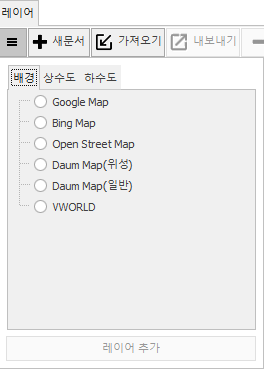
1.1 배경 레이어
- 배경 레이어 기능은 지도에 위성사진 등을 배경으로 사용할 수 있는 기능이다.
- 레이어 종류로는 Google사의 GoogleMap, 국내포탈 사이트인 다음 지도와, MicroSoft 사의 BingMaps, 국토교통부의 VWorld, 무료 지도 프로젝트인 OpenStreetMap이 지원된다.
1.2 상수도 레이어
- 관망도 생성에 필요한 상수도 시설물등의 빈 레이어를 추가한다.
1.3 하수도 레이어
- 관망도 생성에 필요한 하수도 시설물등의 빈 레이어를 추가한다.
2 새문서
- EPANET 또는 SWMM의 새문서를 만드는 기능이다.
3 가져오기
- GIS 상하수도 시설물 자료나 관망도를 가져오기 하는 기능이다.
3.1 지원 포멧
- ESRI Shape File.
- AutoCAD DXF File.
- Epanet NET 또는 INP File.
- SWMM INP File.
- 아래의 표에따라 파일명을 프로그램에서 인식합니다.
구분 |
파일명 |
상수관로 |
WTL_PIPE_LM.shp |
WTL_PIPE_LS.shp |
|
상수관로.shp |
|
급수관로 |
WTL_SPLY_LS.shp |
급수관.shp |
|
관로심도 |
WTL_PIPE_PS.shp |
배수지 |
WTL_SERV_PS.shp |
밸브 |
WTL_VALV_PS.shp |
변류.shp |
|
수도계량기 |
WTL_META_PS.shp |
급수전.shp |
|
수압계 |
WTL_PRGA_PS.shp |
유량계 |
WTL_FLOW_PS.shp |
소화전 |
WTL_FIRE_PS.shp |
소블록경계(DMA) |
WTL_BLSM_AS.shp |
3.2 필드 매핑
- 파일 이름이 위의 표와 다를 경우 또는 필수 필드명을 인식할 수 없으면 아래와 같이 필드명 매핑창이 나타납니다.
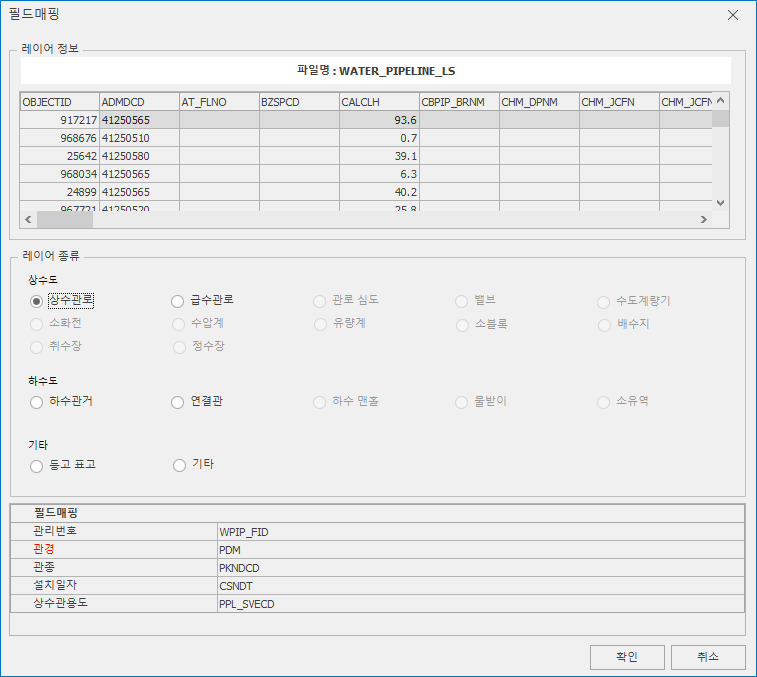
4 좌표계 지정
- 추가된 레이어가 좌표계 정보가 없을 경우 레이어 EPSG 항목에 알수없음이라고 나타난다.
- 좌표계가 없을 경우 서버 고도 자료나 배경 레이어가 나타나지 않을 수 있다.
- 좌표계를 지정 하려면 레이어 창에서 원하는 레이어를 선택한 다음 마우스 오른쪽 버튼을 눌러 좌표계지정 메뉴를 클릭한다.
- 좌표계를 모를 경우는 배경지도를 추가한 다음 좌표계 지정 메뉴를 클릭한다.
- 원하는 좌표계를 선택하고 지도에서 확인 버튼을 클릭하면 배경 지도와 겹처저 나와서 올바른 좌표계인지 확인할 수 있다.
- 기본적으로 국내에서 쓰이는 모든 자료계가 목록에 있으면 외국 자표계등이 필요할 경우 검색에서 원하는 자표계를 찾아 적용할 수 있다.
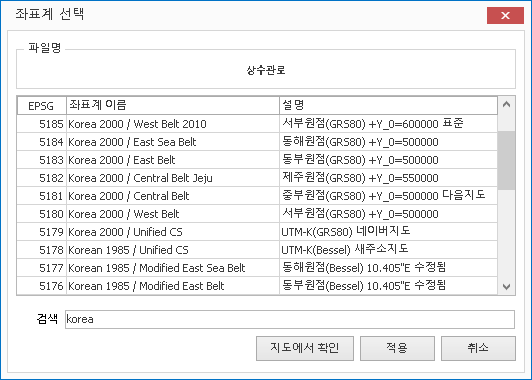
5 내보내기
- 선택된 레이어를 내보내는 기능이다.
- 상하수도 시설물 레이어는 ShapeFile로 내보내기가 지원된다.
- EPANET 레이어는 INP, NET, ShapeFile 파일로 내보내기가 지원된다.
- SWMM 레이어는 INP 파일로 내보내기가 지원된다.
6 레이어 제거
- 선택된 레이어를 삭제하는 기능이다.
7 테이블
- 선택된 레이어의 속성자료를 테이블 형태로 보여주는 기능이다.
7.1 EPANET 레이어
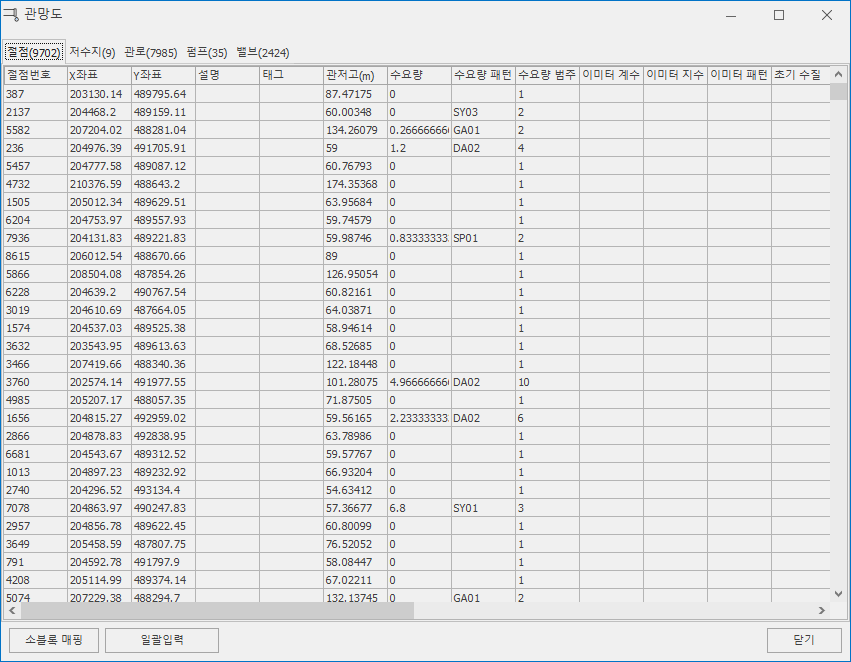
7.1.1 소블록 매핑
- 소블록에 포함된 관망도 요소에 지정하는 기능이다.
- 이 기능을 이용하려면 소블록 경계 레이어가 있어야 한다.
- 이 기능은 소블록별 통계나 패턴을 입력하는 용도로 주로 사용된다.
7.1.2 일괄입력
- 테이블에 자료를 일괄 입력하는 기능이다.
- 입력하기를 열을 선택하고 일괄입력 버튼을 클릭하면 아래 그림과 같이 값을 입력할 수 있는 창이 나타난다.
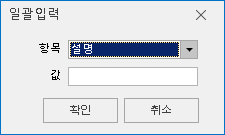
- 절점의 이미터, 관로의 누수계수1을 선택할 경우 고급 버튼이 나타난다.
- 배분할 총 유량을 입력하면 관로 비율에 따라 유량이 배분된다.
7.1.3 팝업 매뉴
7.1.3.1 지도에 선택
- 사용자가 원하는 열을 선택한 후에 지도에 선택을 클릭하면 지도상에 도형이 선택된다.
7.1.3.2 위치이동
- 사용자가 원하는 열을 선택한 후에 위치이동을 클릭하면 지도상에 위치로 이동한다.
7.2 SWMM 레이어
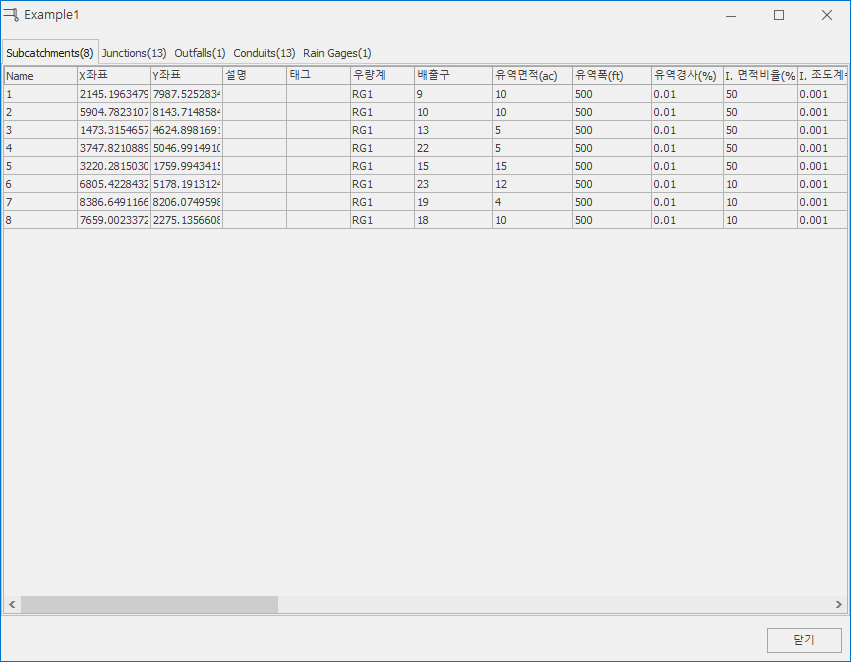
7.3 상하수도 시설물 레이어
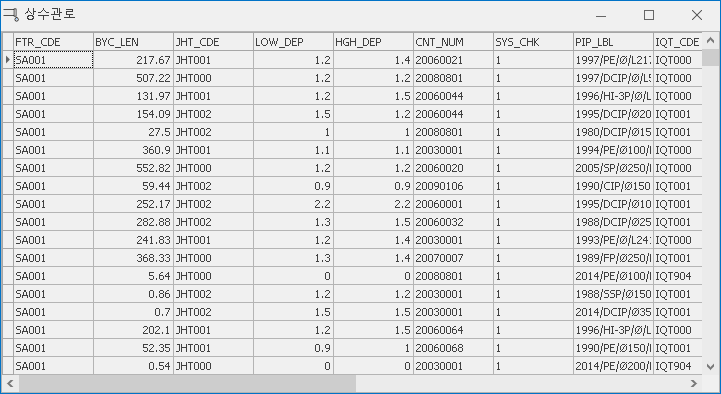
7.3.1 팝업 매뉴
7.3.1.1 지도상에 선택
- 사용자가 원하는 열을 선택한 후에 지도에 선택을 클릭하면 지도상에 도형이 선택된다.
7.3.1.1 엑셀 파일로 저장
- 테이블 자료를 엑셀 파일로 저장하는 기능이다.
7.3.1.1 일괄입력
- 테이블에 자료를 일괄 입력하는 기능이다.
- 입력하기를 열을 선택하고 일괄입력 버튼을 클릭하면 아래 그림과 같이 값을 입력할 수 있는 창이 나타난다.
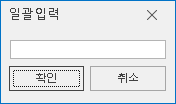
7.4 기타 백터 레이어
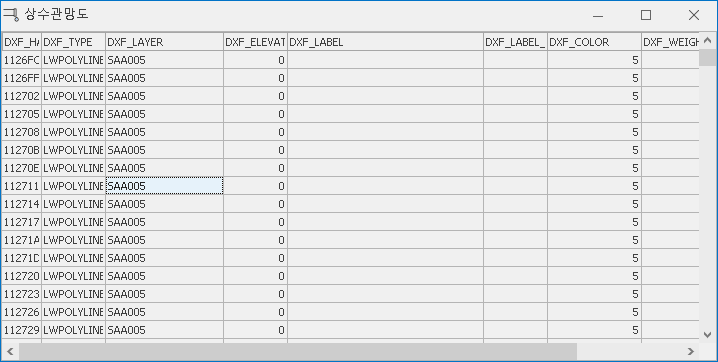
8 레이어 속성 및 이동
- 레이어를 더블클릭하면 레이어 속성창이 나타난다.
- 레이어를 위아래로 드레그 & 드롭 하면 레이어의 위치를 변경 할 수 있다.